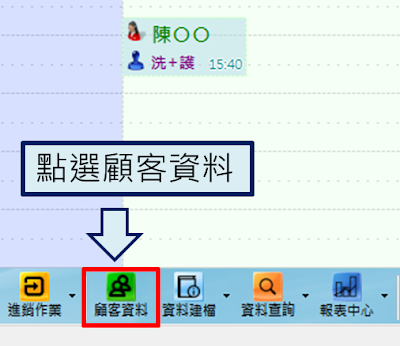新增或刪除顧客資料
■ 說明
如果您希望單純操作「新增顧客資料」,例如:導入初期需要建立過去曾經來消費過的顧客資料
或因為人員操作不當,導致顧客資料有重複,想要刪除其中一筆顧客資料
- 若顧客資料中已有存在紀錄(例如:消費紀錄、預約紀錄...等),為了避免過去的紀錄因刪除顧客資料後而消失,是無法刪除顧客資料的,解決方式請參考此篇
- 若顧客名下沒有任何紀錄,您需要操作刪除顧客資料的動作,則可參考本文操作
■ 操作方法
不論是要新增或刪除顧客資料,請先點選主畫面下方的『顧客資料』
【一】- 新增顧客資料
2.接著即可輸入顧客基本資料完成建檔,以下分別說明幾個欄位的意義:
名稱
生日
請務必填寫「年份」(可為民國或西元),以利後續系統進行完整的統計分析,例如年齡層分析等
手機、電話、住址
【二】- 刪除顧客資料
1.依需求輸入搜尋條件找到顧客,例如於「手機欄位」輸入手機號碼,點選『搜尋』
2.找到欲刪除的顧客資料後,選取該筆顧客,並點選右上角的「刪除」按鈕
3.系統會出現提醒視窗,再次詢問是否確定刪除此顧客,點選『確定』,若該名顧客資料隨即被刪除,就表示該顧客名下尚未有任何紀錄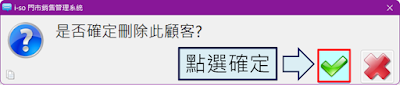
■ 補充說明
系統顧客重複提醒機制說明:
1.若登入的員工帳號未勾選「搜尋其他員工的顧客」權限:
在新增顧客時,即使系統中已有相同姓名或手機號碼的顧客,只要該顧客屬於其他設計師,系統不會跳出重複提醒視窗
2.若有勾選此權限:
不論該顧客是否隸屬其他設計師,只要系統中已有相同姓名或手機號碼的紀錄,系統就會跳出**「可能重複」的提醒視窗**
- 當出現「可能重複」的提醒視窗時,若確認為同一位顧客,請關閉提醒視窗,停止新增,或點選視窗左下方的「放棄新增並選擇此顧客」,直接使用既有資料。請勿點選「確定建立」,以避免重複建立顧客資料,造成日後管理與分析上的困擾